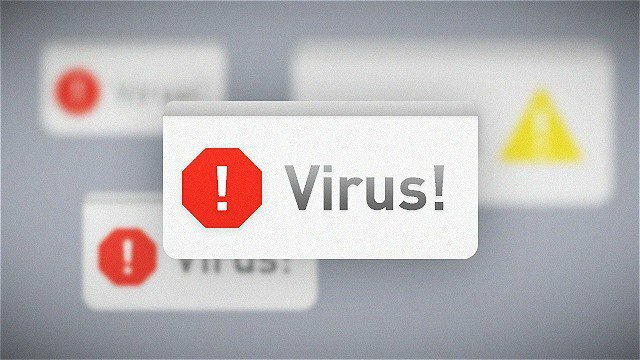آخر تحديث في

تتيح ميزة Apple Focus الجديدة على iPhone و iPad إمكانية تحديد الأشخاص والتطبيقات التي يمكنها الاتصال بك أو تنبيهك. تحقق من ذلك.
واحدة من أحدث الميزات المتوفرة على iPhone و iPad مع iOS / iPadOS 15 هي مقدمة Apple Focus. استنادًا إلى ميزة "عدم الإزعاج" السابقة للشركة ، يتيح التركيز إمكانية ضبط الإشعارات بناءً على الوقت من اليوم أو ما تفعله. إليك كيفية استخدام التركيز على أجهزتك وما إذا كانت تستحق الاستخدام.
ما هو برنامج Apple Focus؟
كما يوحي الاسم ، تتيح لك الميزة الجديدة البقاء في الوقت الحالي للتركيز أو قضاء الوقت بعيدًا عن أجهزتك. يمكنك ضبط الإعدادات واختيار التطبيقات والأشخاص الذين ستتلقى تنبيهات منهم - وأي منهم سيتم حفظه لوقت لاحق. من الممكن أيضًا تنبيه الأشخاص والتطبيقات إلى أنك لا تقبل الإشعارات حاليًا.
يمكنك استخدام أي من التركيز المسبق أو إنشاء التركيز الخاص بك. الإعدادات الافتراضية هي عدم الإزعاج ، والقيادة ، واللياقة البدنية ، والنوم ، والعمل ، والشخصية.
الشروع في العمل مع Apple Focus
لبدء استخدام التركيز ، يجب عليك تشغيل مجموعة تركيز واحدة على الأقل.
- اضغط على تطبيق الإعدادات على جهازك المحمول.
- يختار ركز.
- اختر واحدًا من الافتراضي مجموعات التركيز. سوف تتعلم كيفية إنشاء مجموعة تركيز جديدة أدناه.
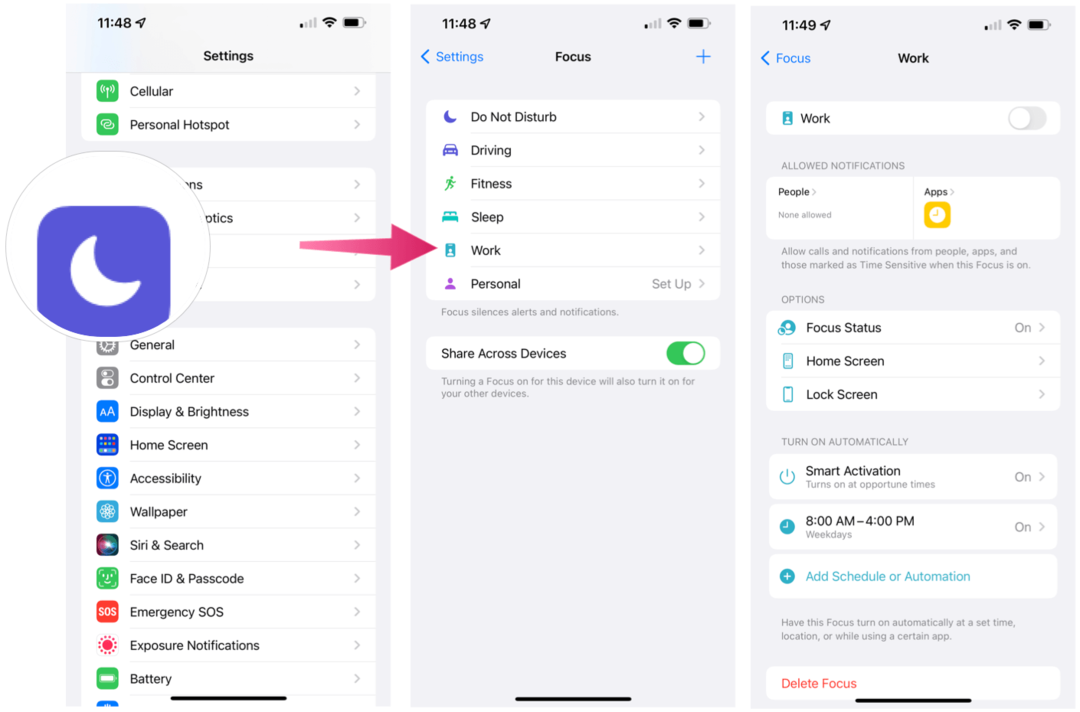
فهم وجدولة مجموعات التركيز على Apple
هناك العديد من الخيارات المتاحة لكل مجموعة تركيز. وتشمل هذه:
- تشغيل / إيقاف التبديل: عندما تكون نشطة ، تعمل المجموعة المركزة. خلاف ذلك ، المجموعة متوقفة حاليا. بالإضافة إلى ذلك ، يمكنك تشغيل / إيقاف مجموعة التركيز يدويًا أو إعداد جدول زمني تلقائي (انظر أدناه).
- الإخطارات المسموح بها: يمكنك اختيار الأشخاص الذين يمكنهم ترك المكالمات والتطبيقات التي يمكنها إرسال تنبيهات عندما تكون مجموعة التركيز نشطة.
- حالة التركيز: عند تشغيله ، سيشارك هذا الإعداد حالتك مع أي شخص (وأي تطبيق) تم تعطيل إشعاراتك به.
- الشاشة الرئيسية: عند النقر عليها ، يمكنك إخفاء الإشعارات والشارات على الشاشة الرئيسية. يمكنك أيضًا تحديد الشاشات الرئيسية التي تظهر عند تشغيل التركيز ، إن وجدت.
- اقفل الشاشة: يمكنك تعتيم شاشة القفل وإظهار إشعارات صامتة على نفس الشاشة عند تحديده.
- التنشيط الذكي: عند التنشيط ، سيقوم الجهاز تلقائيًا بتشغيل التركيز في الأوقات ذات الصلة على مدار اليوم بناءً على إشارات مثل الموقع واستخدام التطبيق والمزيد.
- إضافة جدول أو أتمتة: يمكنك إضافة الأيام والأوقات لمجموعة التركيز هنا. يمكنك أيضًا ضبط التركيز ليتم تشغيله عند وصولك إلى موقع أو استخدام أحد التطبيقات. عند استيفاء هذه الحدود ، يتم تشغيل التركيز تلقائيًا.
- حذف التركيز: اختر متى لم تعد بحاجة إلى مجموعة مركزة.
إنشاء مجموعة تركيز جديدة من Apple
يمكنك استخدام مجموعات التركيز الافتراضية أو إنشاء مجموعات من البداية. لإنشاء واحدة:
- اضغط على تطبيق الإعدادات على جهازك المحمول.
- يختار ركز.
- اختر ال + في أعلى اليمين.
- حدد أحد ملفات اختيارات. سترى "مخصص" وقائمة المجموعات المركزة الافتراضية التي لا يتم استخدامها حاليًا. في المثال أدناه مخصص ، والألعاب ، واليقظة ، والقراءة.
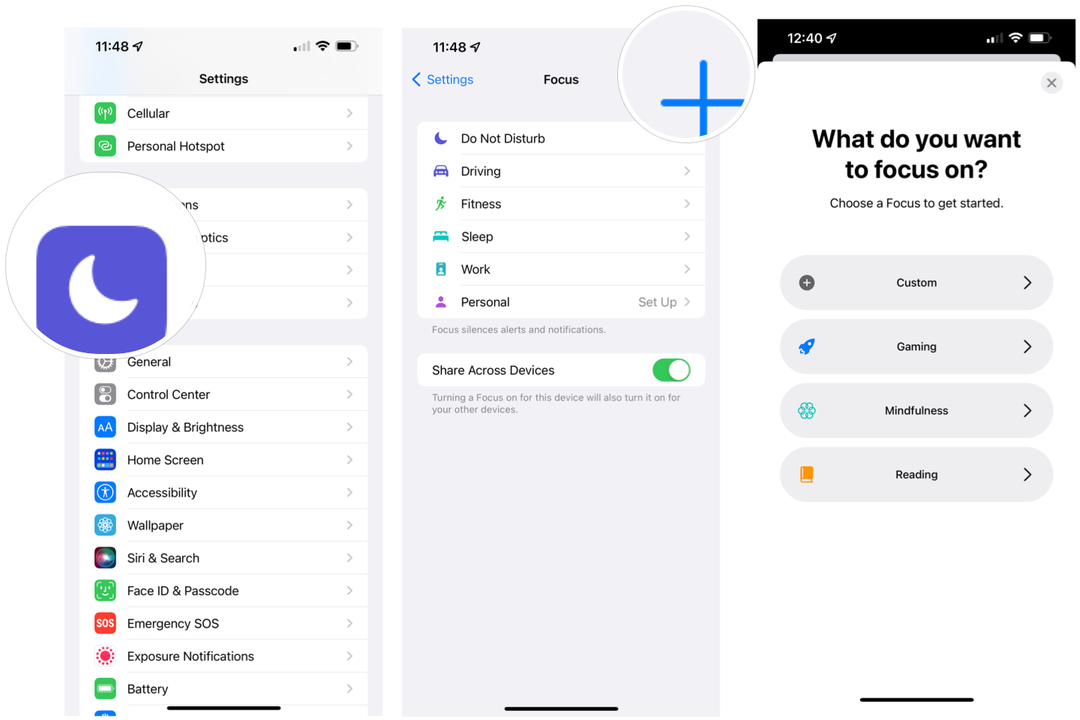
بعد النقر على زر +:
- دخول اسم من مجموعة التركيز الخاصة بك.
- اختر أ اللون و أيقونة لتمثيل مجموعتك.
- مقبض التالي.
- تخصيص ملف والخيارات لمجموعتك من بين الخيارات الموضحة أعلاه.
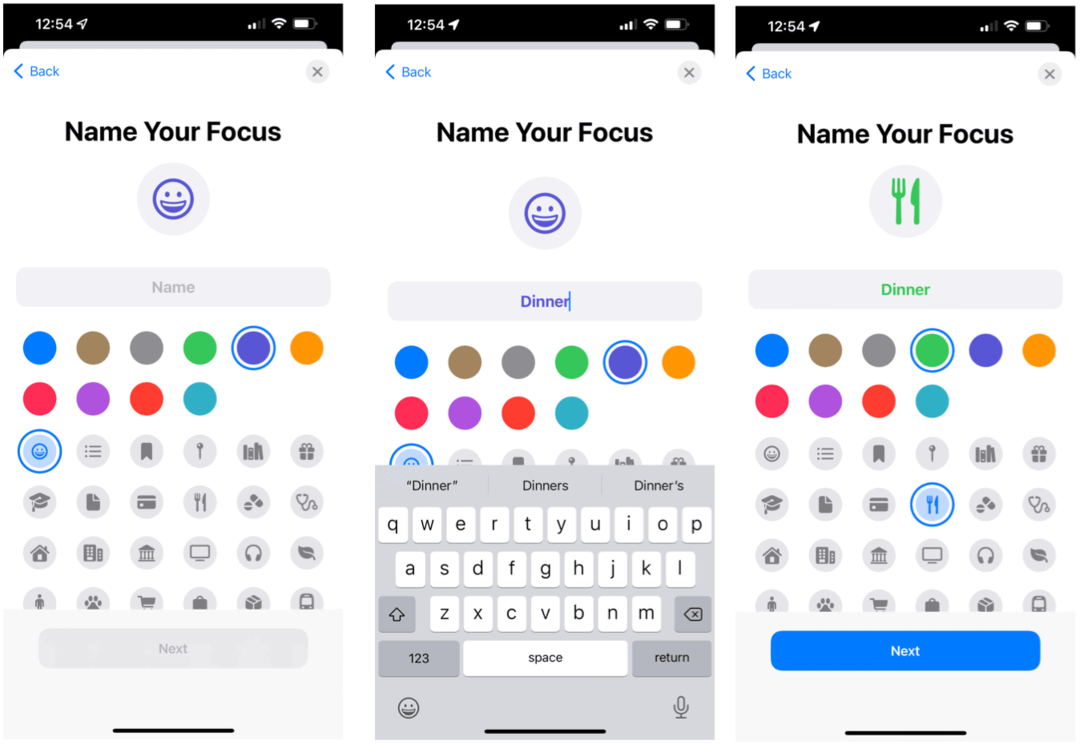
العثور على المجموعة النشطة
يمكنك معرفة أن هناك مجموعة تركيز نشطة من خلال البحث عن الرمز الموجود أعلى شاشة القفل. يتم عرضه أيضًا في لوحة التحكم ، حيث يمكنك إلغاء تنشيطه (أو تنشيطه) حسب الحاجة.
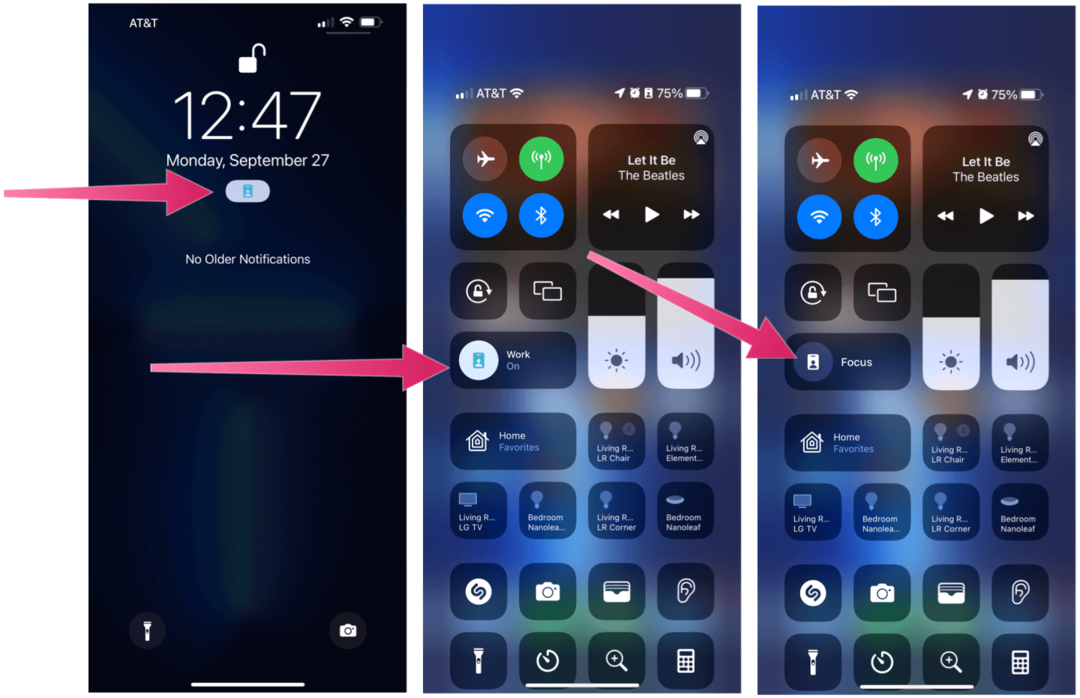
ملاحظة الإخطارات الصامتة
يمكنك قراءة الإخطارات الصامتة في أي وقت أثناء مجموعة التركيز النشطة. توجد هذه على شاشة القفل تحت العنوان ، "أثناء وجودك في (مجموعة التركيز) التركيز. بعد ذلك ، عندما يحين الوقت وتنتهي صلاحية المجموعة ، ستظهر الإشعارات على شاشة القفل كما تفعل عادةً.
في المثال التالي ، يمكنك رؤية نفس إخطار ESPN أثناء وبعد تنشيط مجموعة التركيز.
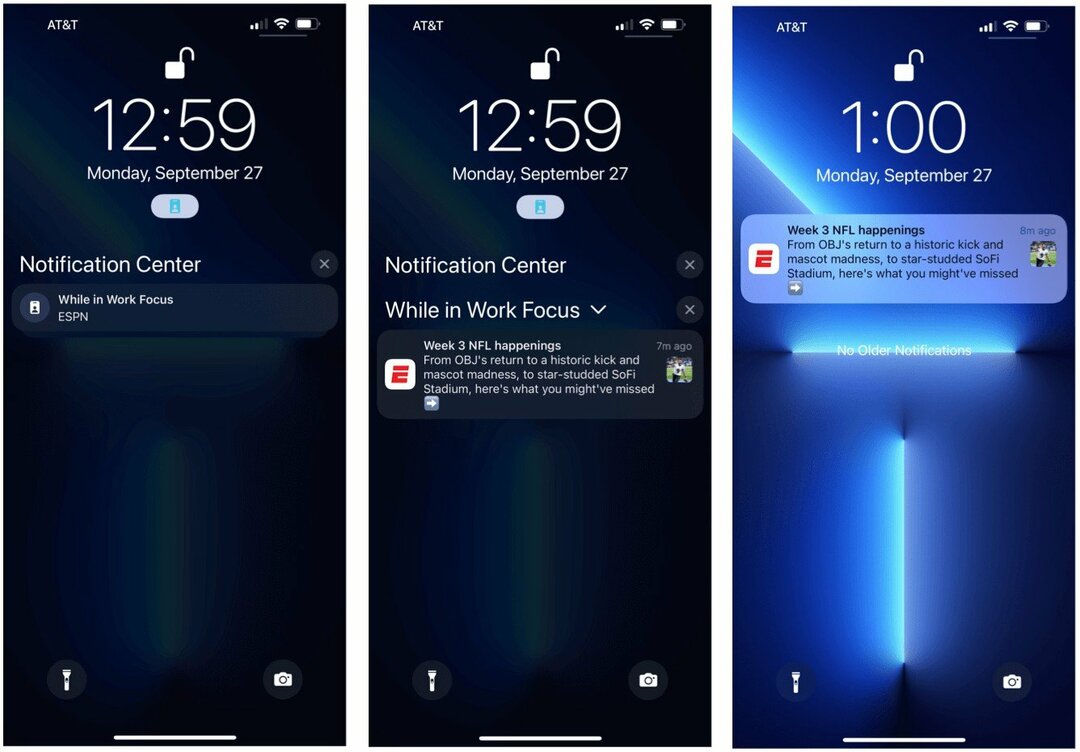
مزامنة المجموعات عبر الأجهزة
إذا كان لديك أكثر من جهاز Apple ، فيمكنك مزامنة مجموعات التركيز الخاصة بك حتى يتم تشغيلها / إيقاف تشغيلها في نفس الوقت. بهذه الطريقة ، تكون الجداول الزمنية واحدة عبر جميع الأجهزة. لإعداد هذا على iPhone و iPad:
- اضغط على تطبيق الإعدادات على جهازك المحمول.
- يختار ركز.
- تبديل على شارك عبر الأجهزة.
هل يجب عليك استخدام أداة التركيز من Apple؟
تم تصميم ميزة Apple Focus الجديدة مع وضع التخصيص في الاعتبار. ومع ذلك ، في حين أن هناك مزايا للتخلص من الإشعارات والمكالمات أثناء العمل أو ساعات النوم ، فإن تجاوز ذلك قد يعتبر مبالغة من قبل البعض. على سبيل المثال ، هل نحتاج إلى إنشاء مجموعات تركيز منفصلة عندما نكون في صالة الألعاب الرياضية أو نلعب لعبة؟ على الاغلب لا. ومع ذلك ، من الجيد معرفة أن شركة Apple قد أتاحت القيام بذلك في بضع خطوات.
كيفية مسح Google Chrome Cache وملفات تعريف الارتباط وسجل التصفح
يقوم Chrome بعمل ممتاز في تخزين محفوظات الاستعراض وذاكرة التخزين المؤقت وملفات تعريف الارتباط لتحسين أداء متصفحك عبر الإنترنت. كيف ...
مطابقة الأسعار في المتجر: كيفية الحصول على الأسعار عبر الإنترنت أثناء التسوق في المتجر
لا يعني الشراء من المتجر أن عليك دفع أسعار أعلى. بفضل ضمانات مطابقة الأسعار ، يمكنك الحصول على خصومات عبر الإنترنت أثناء التسوق في ...
كيفية إهداء اشتراك Disney Plus ببطاقة هدايا رقمية
إذا كنت تستمتع بـ Disney Plus وترغب في مشاركتها مع الآخرين ، فإليك كيفية شراء اشتراك Disney + Gift مقابل ...
دليلك إلى مشاركة المستندات في المستندات وجداول البيانات والعروض التقديمية من Google
يمكنك بسهولة التعاون مع تطبيقات Google المستندة إلى الويب. إليك دليلك للمشاركة في المستندات وجداول البيانات والعروض التقديمية من Google مع الأذونات ...